概述:借助SOLIDWORKS 3D互连技术,SOLIDWORKS Simulation用户现在可以分析在其他CAD系统(包括PTC Creo,Autodesk Inventor,Siemens SolidEdge或NX和Dassault Systemes CATIA)中创建的零件和装配体。3D互连允许您将专有CAD数据直接插入SOLIDWORKS装配中,而无需将其转换为SOLIDWORKS文件。
它还保留了到原始文件的关联链接,因此,如果在创作CAD系统中进行了更改,则这些更改将反映在SOLIDWORKS中,并且将保留在SOLIDWORKS中创建的所有下游特征。这简化了多CAD环境中的分析工作流程,并且无需在每次修订时清理翻译错误,修复残破的参考文献或设置新研究。
让我们看一个例子,看看它是如何工作的。
在这里,我们有一个SOLIDWORKS装配,其中包含一个Creo零件文件,该文件是我们从负责设计抓爪的承包商那里收到的。请注意,功能树中组件上的绿色箭头指示我们正在引用本地Creo PRT文件。
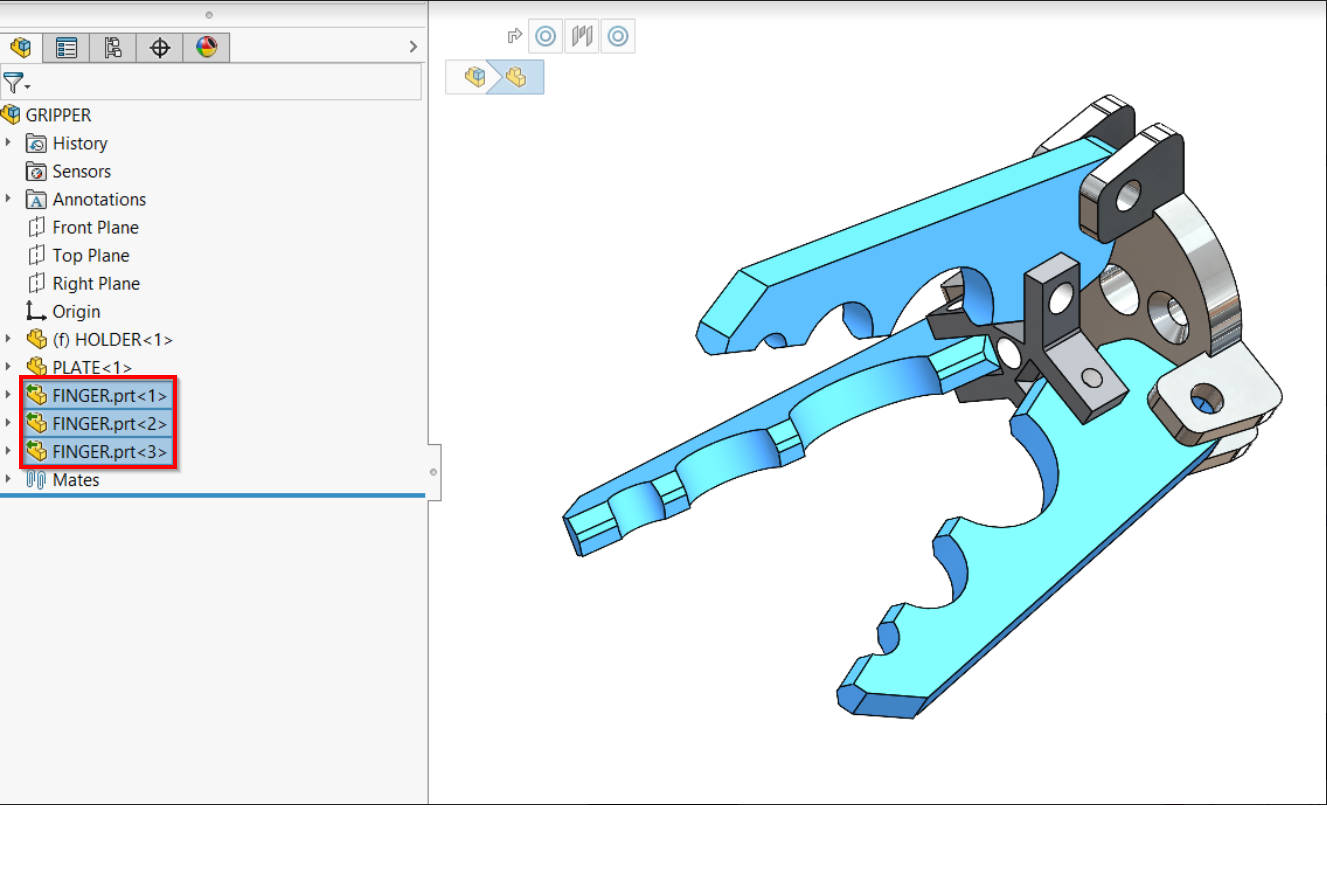
我们已经建立了一个静态载荷模拟来计算应力,位移和安全系数。

我们的设计要求规定我们的最小安全系数必须为。运行分析之后,我们可以看到手指的压力过大,因此我们需要请承包商对原始设计进行一些更改。
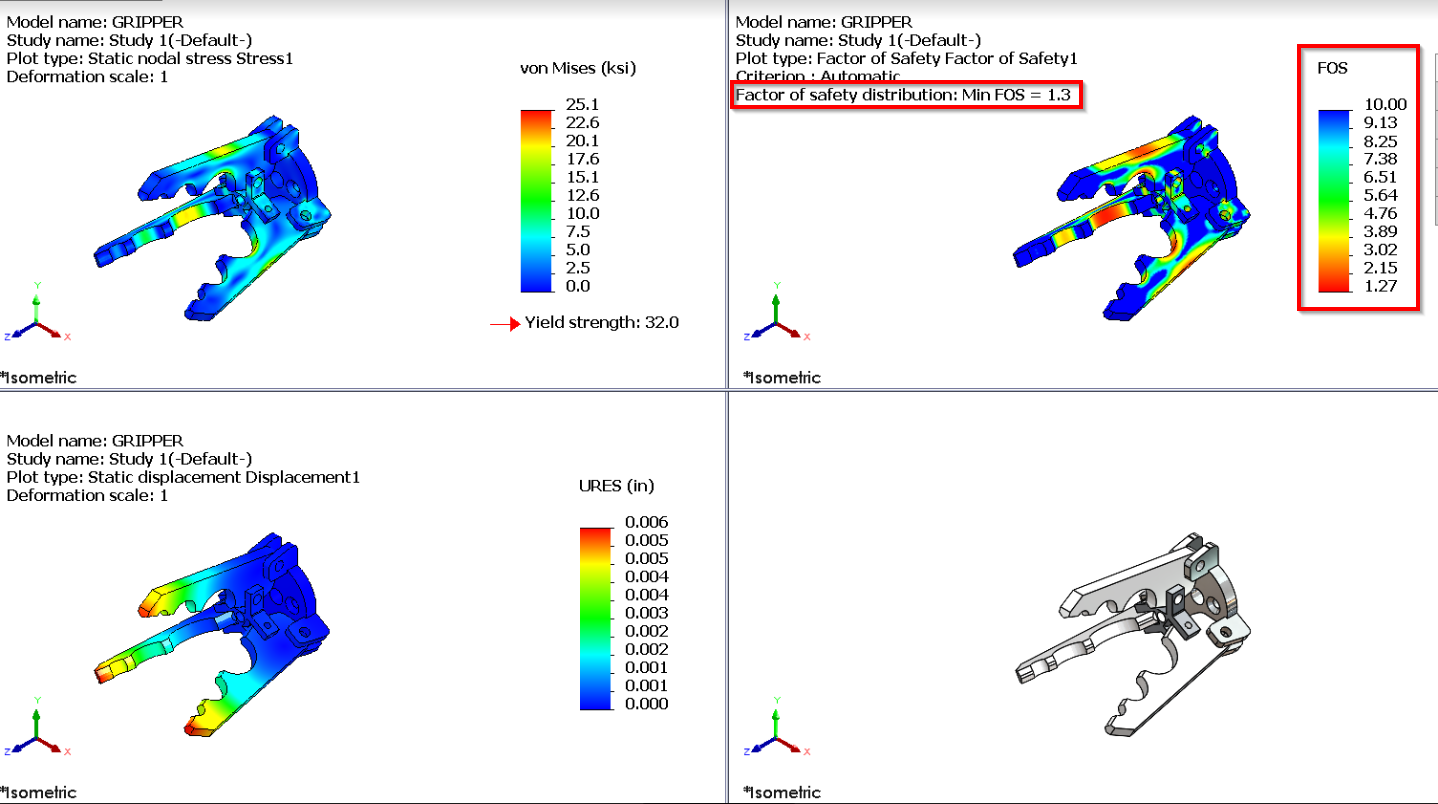
好了,我们刚刚收到了Creo的修订版,因此现在该重新运行仿真了。
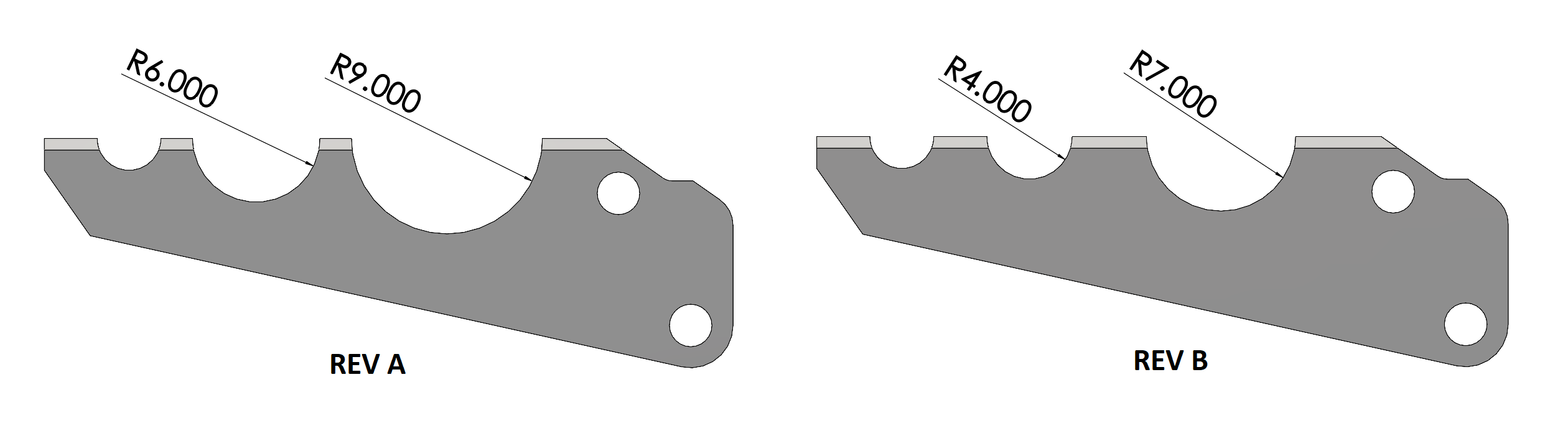
SOLIDWORKS特征树中的符号表示我们已参考零件的几何形状已更改,单击一下即可更新模型以反映这些更改。
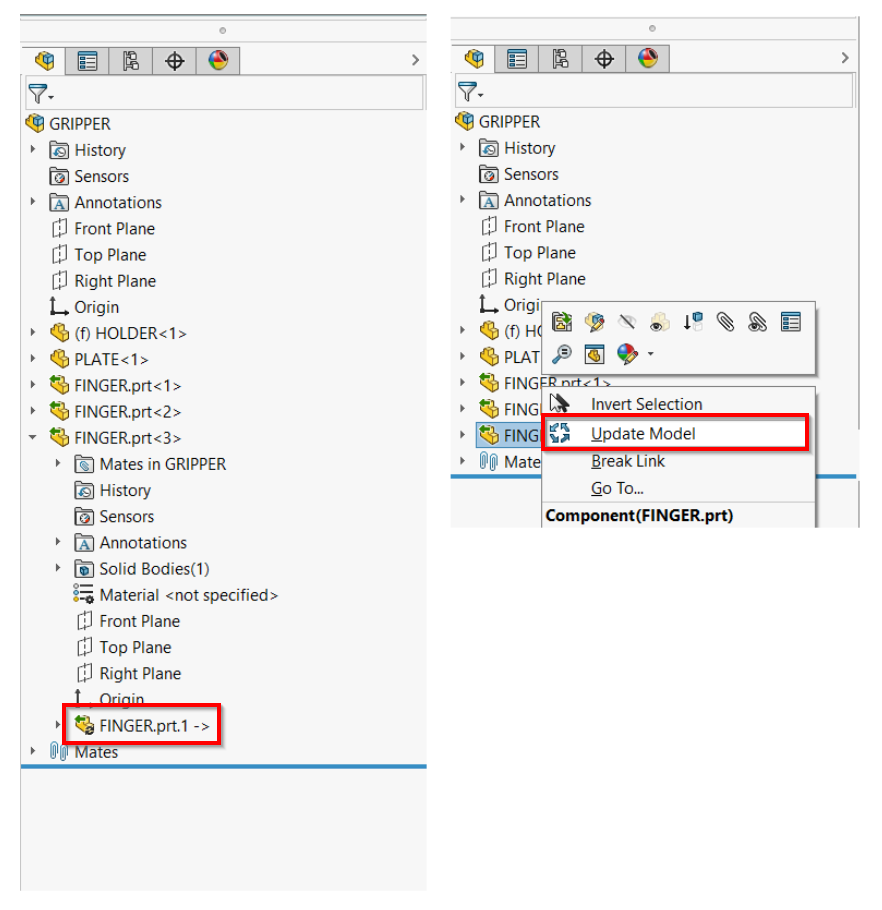
SOLIDWORKS保留装配体中的所有配合和关系。没有重建错误,也没有需要维修的东西。模拟参数也保持不变。这非常有帮助,因为它减少了必须创建新算例并重新定义所有材料,固定装置和载荷所浪费的时间。我们要做的就是重新网格化新的几何形状。现在,让我们再次运行研究并检查结果。成功!我们的新零件符合安全系数要求,并准备进行最终设计审查。

如您所见,SOLIDWORKS 3D Interconnect使您能够分析包含来自各种CAD来源的零件和装配体的产品设计。凭借简化的工作流程以及在整个开发过程中进行更改的灵活性,借助SOLIDWORKS Simulation,在多CAD环境中进行设计验证从未如此简单。
更多SOLIDWORKS资讯,请关注SOLIDWORKS学习网。